این مطلب را با دوستان خود به اشتراک بگذارید
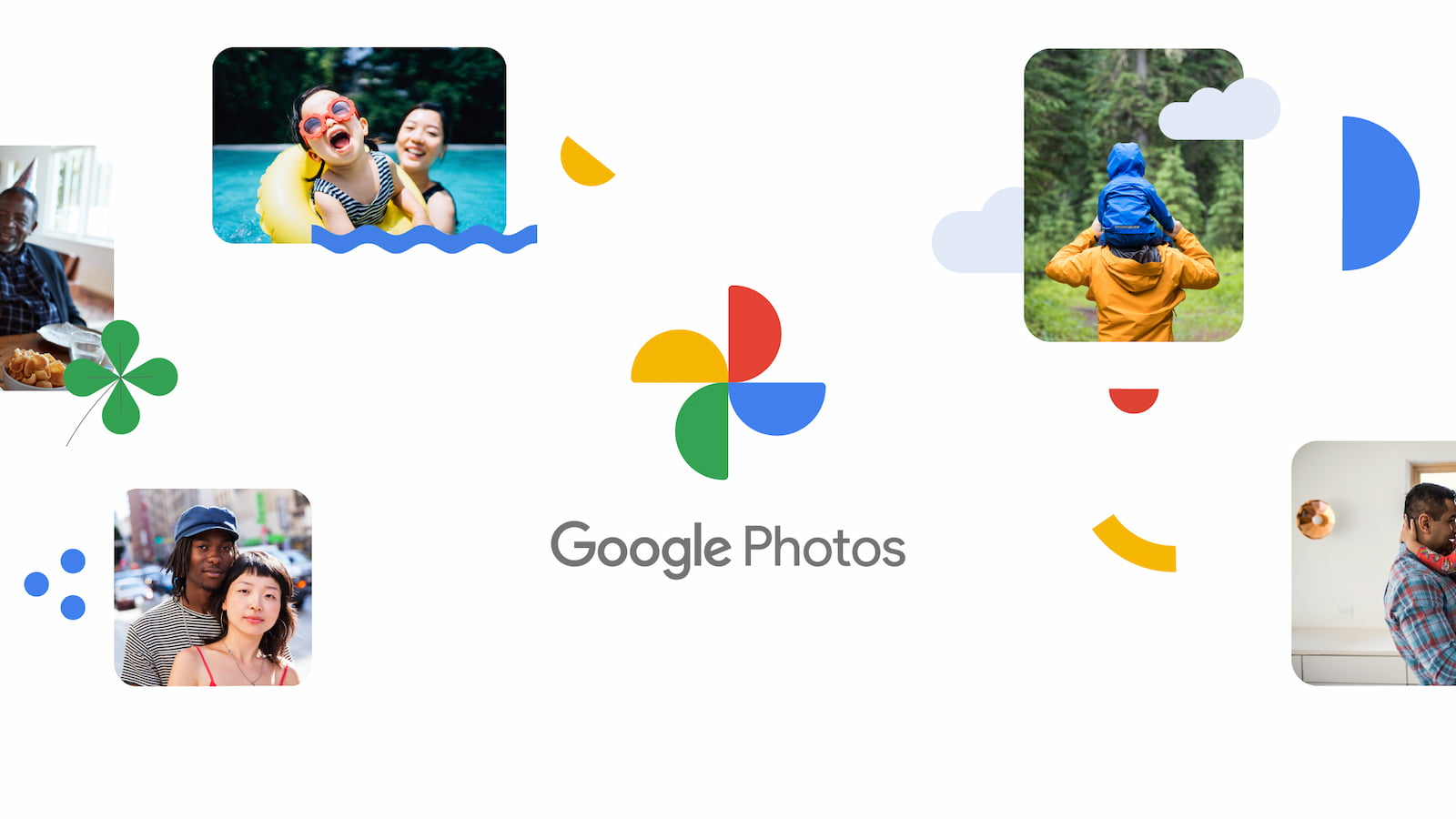
فهرست مطالب
گوگل فوتو یکی از برنامههای پیش فرض شرکت گوگل است که به روی اکثر گوشیهای اندروید به صورت پیش فرض نصب شده است. این برنامه به نوعی یک گالری است اما ویژگیها و قابلیتهای جذاب آن باعث میشود آن را یک برنامه بسیار مفید و کاربردی بدانیم. در ادامه این مطلب به معرفی برنامه گوگل فوتو میپردازیم و بخشهای مختلف این اپلیکیشن را به شما معرفی میکنیم و به این پرسش پاسخ میدهیم که بازگرداندن عکس از گوگل فوتو به گالری چگونه انجام میشود. پس در ادامه همراه تکنولایف باشید.
همهی ما به روی گوشیهای خود یک برنامه گالری داریم که عکسها و فیلمهای ما درون این برنامه قرار میگیرد و ما میتوانیم علاوه بر مشاهده کردن این محتوا، آنها را دسته بندی کرده و حتی ویرایش کنیم.
گوگل فوتو در واقع یک گالری است که به شما امکان میدهد عکسها و فیلمهای خود را ویرایش کنید و همچنین از محتوای خود بک آپ بگیرید. همچنین گوگل فوتو میتواند به صورت هوشمند محتوا را دسته بندی کند و به شما اجازه بدهد تا به سادگی درون این برنامه به دنبال محتوای مورد نظر خود بگردید.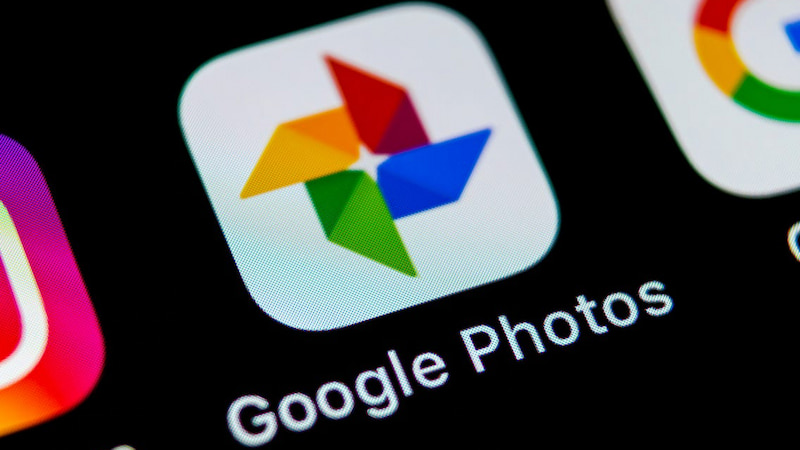
شما میتوانید به سادهترین شکل ممکن محتوا را در این اپلیکیشن به اشتراک بگذارید و همچنین میتوانید از طریق قابلیت گوگل لنز نوشتهی داخل تصاویر را استخراج کرده و یا به دنبال محتوای مشابه در گوگل بگردید.
معمولا این برنامه به صورت پیش فرض به روی گوشیهای اندرویدی نصب شده است اما اگر گوگل فوتو به روی گوشی اندرویدی شما نصب نیست میتوانید آن را از گوگل پلی دریافت کنید.
همچنین شما در سیستم عامل iOS هم میتوانید گوگل فوتو را از اپ استور دانلود و نصب کنید و الزامی به نصب آن به روی گوشیهای اندرویدی وجود ندارد.
اگر از گوشی استفاده میکنید که گالری پیش فرض آن گوگل فوتو نیست شاید کمتر از این برنامه استفاده کنید ولی باید بدانید که عکسهای و فیلمهای ذخیره شده همزمان در هر دو گالری نمایش داده میشوند و نیازی نیست که عکسی را از هر گالری به گالری دیگر منتقل کنید.
در واقع منبع محتوا به روی گوشی یا حافظه جانبی قرار دارد و هر گالری به صورت جداگانه به آن دسترسی پیدا کرده و محتوا را به نمایش درمیآورد. زمانی که شما محتوایی را از داخل گوگل فوتو حذف میکنید این محتوا به طور کامل از گوشی شما حذف نمیشود و برنامه آن را به بخش Trash منتقل میکند.
عکسها و فیلمهای حذف شده به مدت 30 روز در این Trash ذخیره شده و پس از آن به صورت خودکار حذف میشوند. با مراجعه به بخش Library و انتخاب گزینه Trash شما قادر خواهیم بود تا این محتوا را Restore کرده یا به طور کامل حذف کنید. در صورت restore کردن محتوا مجدد به گالری باز میگردد.
گوگل فوتو چیست و چگونه از آن استفاده کنیم؟
گوگل فوتو
زمانهای قدیم افراد بیشتر عکسهای خود را چاپ میکردند و در آلبومهای فیزیکی نگه میداشتند. امروز به مرور این چاپ عکس کمرنگتر شده و کاربران و به خصوص افراد جوانتر ترجیح میدهند این عکسها را به روی هارد یا لپ تاپ یا گوشی خود نگه دارند.
اما به هر دلیلی ممکن است هارد خراب شود یا مثلا لپ تاپ آسیب ببیند و مجموعهی عکسهای یادگاری که ارزش زیادی هم برای ما دارد همراه این وسایل از بین برود. پس چاره چیست؟ به چه روشی میتوانیم آسوده خاطر باشیم که تصاویر ما از بین نخواهند رفت؟
گوگل فوتو میتواند از محتوای شما بک آپ تهیه کند و آن را در فضای ابری نگه دارید تا هیچ اتفاقی نتواند آنها را از بین ببرد. اما این اتفاق به چه شکل رخ میدهد و چگونه باید از طریق گوگل فوتو از عکسها و فیلمهای خود نسخه پشتیبان تهیه کنیم؟
پیش از آن که روش بک آپ را توضیح بدهیم باید اشاره کنیم که در گوشیهای اندرویدی اکانت گوگل شما وظیفه دارد تا گوشی شما را به دیگر دستگاهها متصل کند و همین اکانت گوگل یا جیمیل شما است که مثلا لیست مخاطبین شما را در خود ذخیره کرده و به محض خرید گوشی اندرویدی جدید به آن انتقال میدهد.
زمانی که شما برای اولین بار وارد گوگل فوتو میشوید برنامه از شما سوال میکند که میخواهید از محتوای خود بک آپ تهیه کنید و شما میتوانید در جواب گزینه بله یا خیر را انتخاب کنید تا این قابلیت تهیه نسخه پشتیبان برای شما فعال شود.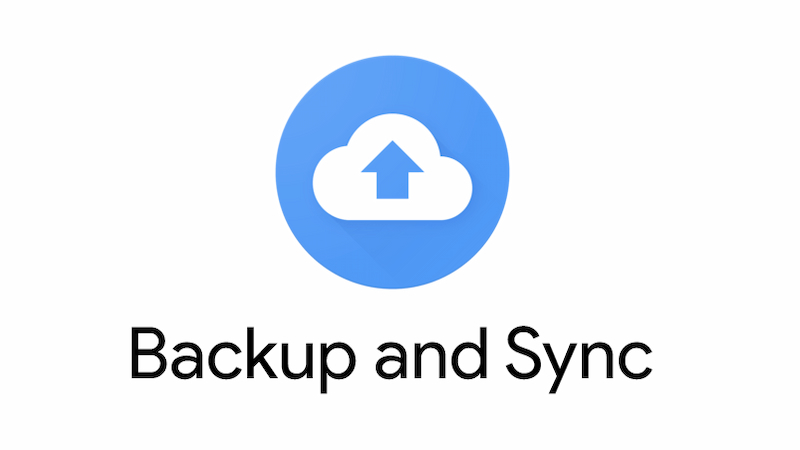
اگر هم قبلا گزینهی خیر را انتخاب کردهاید در حال حاضر تصمیم شما تغییر کرده کافیست به داخل برنامه بروید و به روی دایره بالا سمت راست صفحه کلیک کنید. در این بخش گزینهای تحت عنوان ‘’Turn On Backup‘’ وجود دارد که به سادگی میتوانید آن را فعال کنید. در مرحلهی بعد از شما سوال میشود که میخواهید این محتوا با کیفیت اصلی بک آپ گرفته شود یا نسخه فشرده شده که شما میتوانید یکی از آنها را انتخاب کنید.
توجه داشته باشید که به صورت پیش فرض ۱۵ گیگابایت فضا برای گرفتن بک آپ وجود دارد و اگر دیتای بیشتری دارید یا باید فضای بیشتری خریداری کنید و یا بک آپ خود را به روی چند ایمیل و اکانت مختلف انجام دهید.
زمانی که این قابلیت را روشن کردید به شما نشان داده میشود که از این ۱۵ گیگابایت چه میزان آن را استفاده کردهاید و چقدر فضا هم اکنون در دسترس قرار دارد. حال که قابلیت بک آپ برای شما روشن شده کافیست عکسها و فیلمهای مورد نظر خود را انتخاب کرده و از مسیر سه نقطه بالا سمت راست Back up now را انتخاب کنید تا محتوای مورد نظر شما به فضای ابری منتقل شود.
شما همچنین با این کار میتوانید فضای گوشی خود را هم مقداری خالی کنید و مثلا ۶ گیگابایت از عکسهای خود را به فضای ابری انتقال داده و آن را از روی گوشی یا لپ تاپ خود حذف کنید.
پس از آن که محتوا بک آپ گرفته شده به روی هر دستگاهی که شما این اکانت گوگل را وارد کنید میتوانید به این محتوا دسترسی داشته باشید و برای همیشه از حذف نشدن آنها آسوده خاطر باشید.
چگونه گوگل میت را ضبط کنیم؟
ضبط جلسه در گوگل میت
همان طور که در بالا نیز توضیح دادیم عکسها در صورت حذف شدن به بخش Trash برنامه گوگل فوتو وارد میشوند و به مدت 30 روز در این بخش باقی میمانند. به همین دلیل هم محتوا به طور کامل از گوشی حذف نمیشود. اگر میخواهید بلافاصله عکس یا فیلم را از طریق این گالری حذف کنید پس از Delete کردن محتوا به Library و سپس بخش Trash بروید. گزینه Select را انتخاب کرده و محتوای مورد نظر را انتخاب کنید و در نهایت Delete را از پایین انتخاب کنید.
به داخل برنامه گوگل فوتو وارد شوید. در منوی پایین برنامه چندین گزینه تحت نامهای Photo، Search، Sharing و Library وجود دارد. در بخش Photo شما به عکسها و فیلمهای خود دقیقا مانند یک گالری دسترسی خواهید داشت و در بخش Search میتوانید به دنبال محتوای مورد نظر خود بگردید.
اگر شما قابلیت بک آپ را روشن کرده باشید این بخش بسیار هوشمندتر میشود و بهتر میتوانید عکسها را دسته بندی کند. مثلا به مرور گوگل فوتو چهرههای مختلف را شناسایی کرده و پوشهای به نام فرد مورد نظر به وجود میآورد.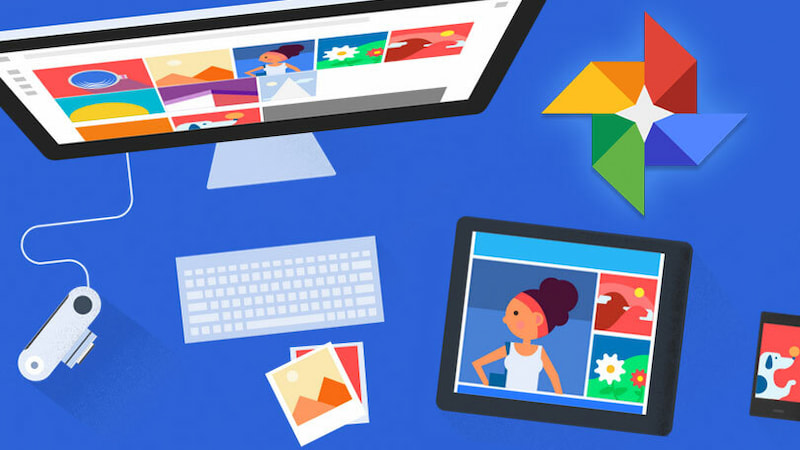
در بخش Sharing شما میتوانید آلبومهایی کلی تهیه کرده و آن را با دوستان خود به سادهترین شکل ممکن به اشتراک بگذارید. همچنین در این بخش شما امکان دارید تا اکانتی را به عنوان اکانت همسر یا پارتنر خود معرفی کرده و عکسهای دو نفرهی خود را به صورت خودکار با آن اکانت به اشتراک بگذارید.
در بخش Library هم که دسته بندی تصاویر خود شما وجود دارد و میتوانید به محتوا به صورت فولدر دسترسی داشته باشید.
5 برنامه کاربردی به شما معرفی کردیم:
برنامه ادیت عکس برای کامپیوتر
در نرم افزار گوگل فوتو که هستید کافیست به روی عکس یا فیلم مورد نظر خود کلیک کنید تا در بخش پایین گزینهی Edit برای شما نمایش داده شود. حال به روی این گزینه کلیک کنید تا به بخش ویرایش فیلم یا عکس منتقل شوید.
به عنوان مثال در بخش ویرایش تصویر شما امکان خواهید داشت تا بین حالت Enhance، Warm یا Cool یکی را انتخاب کنید. حالت Enhance در واقع به صورت خودکار رنگ بندی تصویر را تنظیم کرده و به آن حالتی ویوید و خوش آب و رنگ میدهد و حالت گرم و سرد هم همان طور که از اسمشان مشخص است رنگ بندی را گرم و سرد میکنند.
در بخش Crop شما امکان خواهید داشت تا تصویر خود را برش بزنید و بچرخانید و … و در بخش Adjust به شما امکان داده میشود که بتوانید تمام موارد مهم درون یک تصویر را تغییر دهید.
به عنوان مثال در این قسمت شما امکان تغییر میزان روشنایی، غلظت رنگ، کنتراست، میزان سفیدی، میزان سایهها، میزان سیاهی، رنگ پوست و بسیاری دیگر از موارد را خواهید داشت که اگر درواقع آشنایی کافی با این موارد داشته باشید میتوانید عکس را بسیار بهتر کنید.
در بخش Filters هم که فیلترهایی از پیش آماده شده وجود دارد که میتوانید از بین آنها انتخاب کرده و فیلتر را بر تصویر خود اعمال کنید. در بخش Markup هم به شما امکان داده میشود تا بتوانید به روی تصویر بنویسید یا بخش به خصوصی را هایلایت کنید.
یکی از بخشهای بسیار جذاب گوگل فوتو همین بخش گوگل لنز است که البته میتوانید خود گوگل لنز را به صورت جداگانه به روی گوشی خوب نصب کنید. پیش از هر چیزی برای استفاده از این قابلیت باید فیلترشکن خود را روشن کنید و در غیر این صورت این بخش به درستی کار نمیکند.
به روی عکس مورد نظر کلیک کنید و در مرحلهی بعد گزینهی Lens پایین صفحه را انتخاب کنید. در این بخش حالتهای مختلفی وجود دارد که همهی آنها را به صورت کامل برای شما توضیح میدهیم.
گزینهی پیش فرضی که بخش Lens با آن کار میکند Search است که این برنامه به دنبال عکسی شبیه به عکس شما در گوگل میرود و تصاویر مشابه را به شما نمایش میدهد. مثلا فرض کنید شما یک گل یا گیاهی در خانه دارید و اسم آن را نمیدانید، تنها کافیست از این قابلیت استفاده کنید و نام گیاه خود را به راحتی متوجه شوید.
گزینهی Text به شما امکان میدهد تا نوشتههای فارسی یا انگلیسی درون عکس را استخراج کرده و از آن در جای دیگری استفاده کنید. به عنوان مثال تصور کنید که از متنی غیرقابل کپی شدن اسکرین شات گرفتهاید و از این طریق میتوانید نوشتهی داخل عکس را استخراج کنید.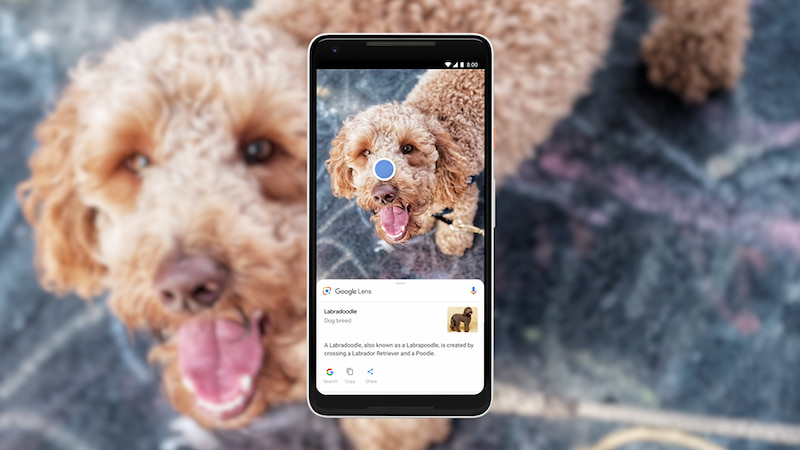
بخش Translate بسیار جالب و جذاب است و به صورت خودکار میتواند زبان موجود در عکس را تشخیص دهد و آن را به زبان مورد نظر شما ترجمه کند. مثلا شما میتوانید از یک صفحهای که به زبان فرانسوی است عکاسی کنید و به سرعت آن را به فارسی یا انگلیسی ترجمه کنید.
بخش Shopping در فروشگاههای موجود در گوگل جستجو میکند تا بتواند سوژه موجود در عکس را برای شما بیابد. مثلا فرض کنید شما از یک پیراهن به خصوص عکاسی کردهاید و میخواهید آن را خریداری کنید، کافیست از گوگل لنز کمک بگیرید و به بخش Shopping بروید تا اگر این پیراهن در هر فروشگاهی وجود دارد به شما نمایش داده شود.
در بخش Dining دقیقا میتوانید همین کار را با غذا انجام دهید. یعنی از غذای خود عکس بگیرید و گوگل رستورانهایی که این غذا یا شبیه به آن را سرو میکنند به شما نمایش میدهد.
در واقع اگر بخواهیم گوگل لنز را خیلی ساده توضیح دهیم بخشی بسیار جذاب است که به شما کمک میکند هر نوع اطلاعاتی که دوست دارید از داخل یک تصویر استخراج کنید. این قابلیت میتواند کاربردهای بسیار زیادی داشته باشد.
آموزش انتقال عکس از گوشی اپل به PC:
انتقال عکس از آیفون به کامپیوتر
چرا عکس از گوگل فوتو پاک نمیشود؟ همان طور که در بالا نیز توضیح دادیم عکسها در صورت حذف شدن به بخش Trash برنامه گوگل فوتو وارد میشوند و به مدت 30 روز در این بخش باقی میمانند. به همین دلیل هم محتوا به طور کامل از گوشی حذف نمیشود. اگر میخواهید بلافاصله عکس یا فیلم را از طریق این گالری حذف کنید پس از Delete کردن محتوا به Library و سپس بخش Trash بروید. گزینه Select را انتخاب کرده و محتوای مورد نظر را انتخاب کنید و در نهایت Delete را از پایین انتخاب کنید.
برنامه گوگل فوتو چیست؟ در بالا به طور کامل قابلیتهای مختلف این برنامه را توضیح دادیم اما به طور مختصر باید بگوییم که این برنامه به نوعی یک گالری است که قابلیتهای بسیار بیشتری به نسبت یک گالری معمولی دارد.
بک آپ گرفتن در گوگل فوتو امکان پذیر است؟ بله، یکی از جذابترین قابلیتهای گوگل فوتو همین بک آپ گرفتن است که به شما اجازه میدهد محتوای مورد نظر خود را به فضای ابرای انتقال دهید و دیگر نگران حذف شدن آن از گوشی یا لپ تاپ نباشید.

بررسی گوشی سامسونگ اس ۲۴ اولترا به همراه تست گیمینگ و کیفیت دوربین ها
Farhang
سلام. قبلا با عنوان عکس های ۵ سال پیش ،تصاویر می امد و خیلی خوب بود .چکار کنم تا photos هر چند وقت عکس های سال ها پیش را بدایم بیاره و یاد آوری کنه؟؟
محمد
سلام. اگه اطلاعات از trash گوگل فوتو هم پاک کنیم دیگه قابل بازگشت نیست؟
احسان نیک پی
Naserfazelinia
عکسا تو جیمل